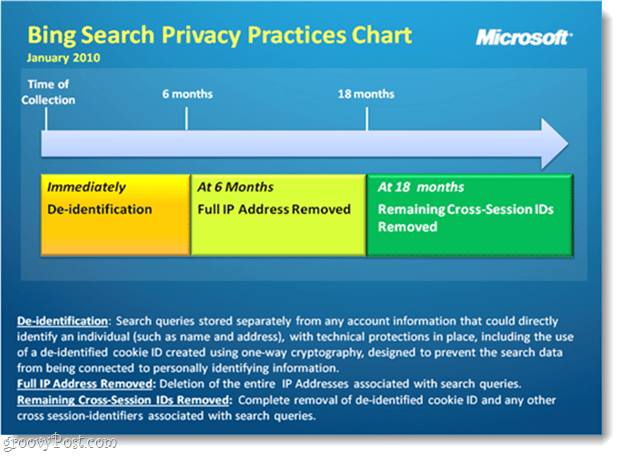वर्चुअलबॉक्स पर विंडोज 8 कैसे स्थापित करें
माइक्रोसॉफ्ट विंडोज 8 Virtualbox वर्चुअलाइजेशन / / March 18, 2020
अगर आप वीएम में 100% कूदने से पहले चीजों को परखना चाहते हैं, तो विंडोज 8 को एक वर्चुअलबॉक्स वीएम के रूप में स्थापित करें। यहां देखिए यह कैसे काम करता है।
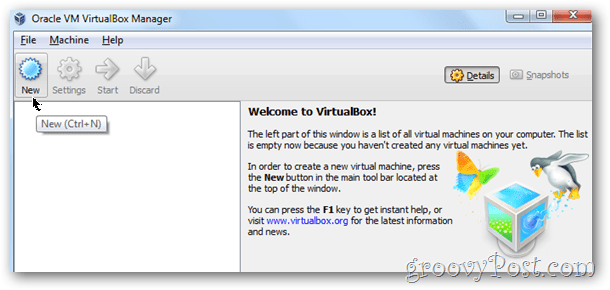
यदि आपके पास नहीं है Microsoft बिल्ड घटना से मुक्त गोलीएक आभासी वातावरण में विंडोज 8 को स्थापित करना शायद एक अच्छा विचार है, खासकर अगर आपके पास एक अतिरिक्त टैबलेट या पीसी नहीं है। पहला कदम एक प्रतिलिपि डाउनलोड करना है वर्चुअल बॉक्स और इसे स्थापित किया जा रहा है। इंस्टॉल बहुत सीधा है इसलिए मैंने उस पर चरण-दर-चरण समीक्षा नहीं की है। वहां से, जाओ विंडोज 8 डाउनलोड करें और .iso फ़ाइल की प्रतिलिपि बनाएँ कहीं आप इसे खो न दें क्योंकि आपको कुछ ही मिनटों में इसकी आवश्यकता होगी।
ध्यान दें: यह विंडोज 8 डेवलपर प्रीव्यू के लॉन्च के दौरान लिखा गया था। आप VirtualBox पर भी विंडोज 8 उपभोक्ता पूर्वावलोकन चला सकते हैं। कदम अनिवार्य रूप से समान हैं।
ठीक है तैयार हो जाओ शुरू करने के लिए?
शुरू करने से पहले
Windows 8 VM को चलाने के लिए, आपके CPU में अंतर्निहित हार्डवेयर-सहायता वर्चुअलाइजेशन तकनीक होनी चाहिए। इंटेल के लिए यह वीटी-एक्स और एएमडी है इसे एएमडी-वी कहा जाता है। अपने सीपीयू का परीक्षण करने के लिए, डाउनलोड करें
जब मैंने पहली बार टूल चलाया, तो मेरे सिस्टम ने बताया कि यह VT-x को सपोर्ट नहीं करता था। Fortunatly मुझे मेरे mothboard के लिए एक नया BIOS अपग्रेड मिला जिसने मेरे सिस्टम में समर्थन जोड़ा। नए BIOS के साथ सिस्टम को अपडेट करने के बाद, मेरी बायोस सेटिंग्स में वीटी-एक्स सपोर्ट को सक्षम करने और रीबूट करने के बाद, मैं कैसे-कैसे नीचे के साथ जाना अच्छा था।
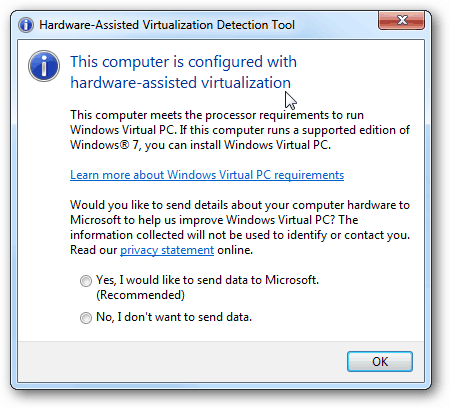
VirtualBox का उपयोग करके विंडोज 8 वर्चुअल मशीन कैसे स्थापित करें
प्रथम, प्रक्षेपणVirtualBox तथा क्लिक करेंनया VirtualBox प्रबंधक कंसोल से।
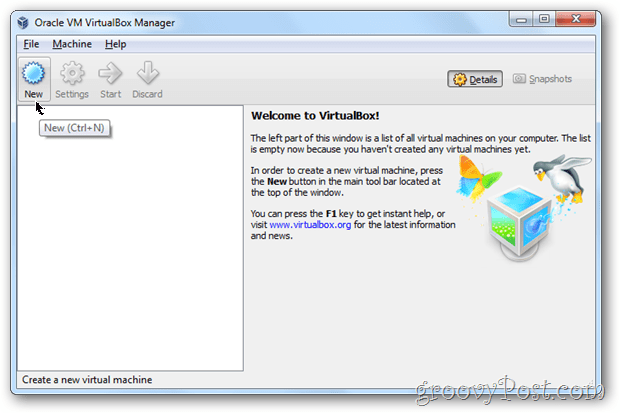
क्लिक करेंआगे
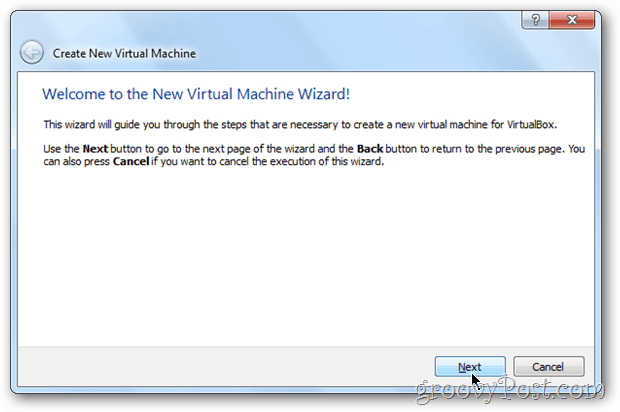
अपनी वर्चुअल मशीन (VM) को एक नाम दें, बदलें ओएस सेवा माइक्रोसॉफ़्ट विंडोज़ और यह संस्करण सेवा विंडोज 7.
ध्यान दें - x64 आदि के बारे में चिंता न करें... अपने ओएस संस्करण के लिए विंडोज 7 का चयन करना सुनिश्चित करें या इंस्टॉल बाद में मर जाएगा ...
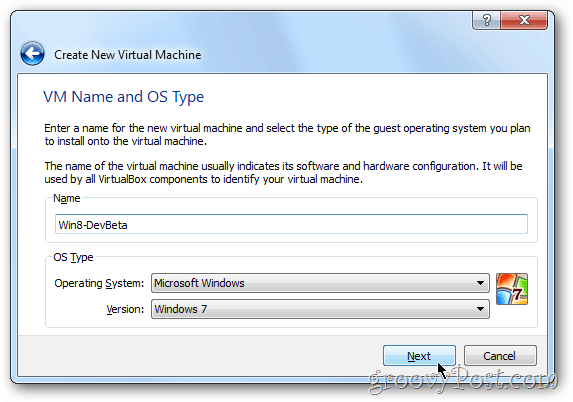
असाइन आपका विंडोज 8 वीएम कुछ स्मृति. मेरी सिफारिश कम से कम है 2gigs / 2048MB जैसा की नीचे दिखाया गया। अधिक हमेशा एक वीएम के लिए बेहतर होता है, लेकिन कम शायद ठीक है। बस मत जाओ के अंतर्गत 1 जीबी / 1024 एमबी।
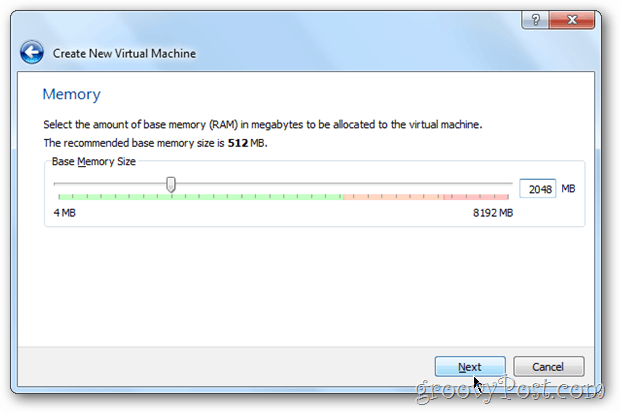
एक नई मशीन के रूप में, हार्ड डिस्क सेटिंग्स पर छोड़ दें चूक. क्लिक करेंआगे
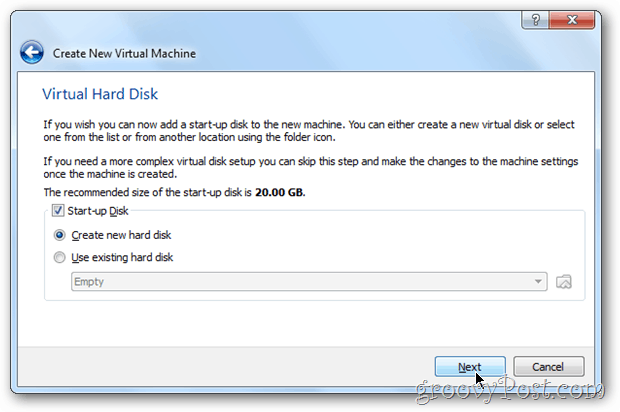
क्लिक करेंआगे
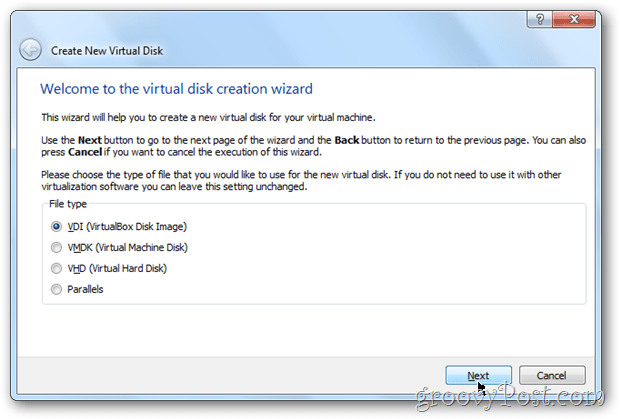
इस अगली सेटिंग के लिए, आप में से 99% को चुनना चाहिए गतिशील रूप से आवंटित. यदि आप चाहते हैं... 5-15% अधिक प्रदर्शन, निश्चित आकार चुनें। व्यक्तिगत रूप से, मैं हर चीज के लिए गतिशील का उपयोग करता हूं लेकिन वर्चुअल सर्वर।
ध्यान दें - यदि आप निश्चित आकार का चयन करते हैं, तो आपकी वर्चुअल हार्ड डिस्क पूर्ण आकार में स्थापित हो जाएगी। समय के साथ गतिशील रूप से विस्तार। यदि आप मुझसे पूछते हैं तो यह बहुत अधिक बर्बाद स्थान है... यदि आपकी उलझन में है, तो टिप्पणी में एक नोट छोड़ दें।
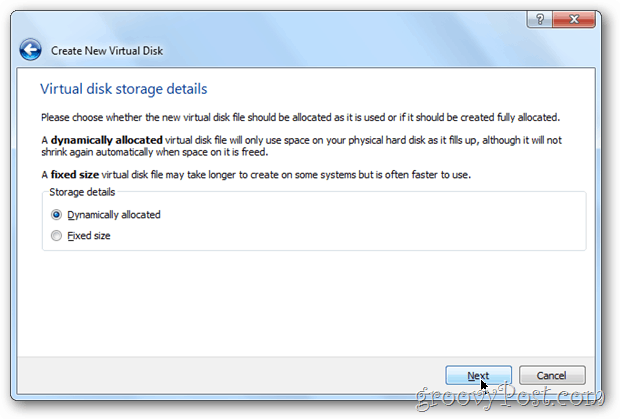
अपने वर्चुअल हार्ड डिस्क का आकार चुनें। डिफ़ॉल्ट 20GB है लेकिन यदि आपने ऊपर डायनामिक चुना है, तो मैं इससे छोटा कुछ नहीं सुझाऊंगा 40GB.
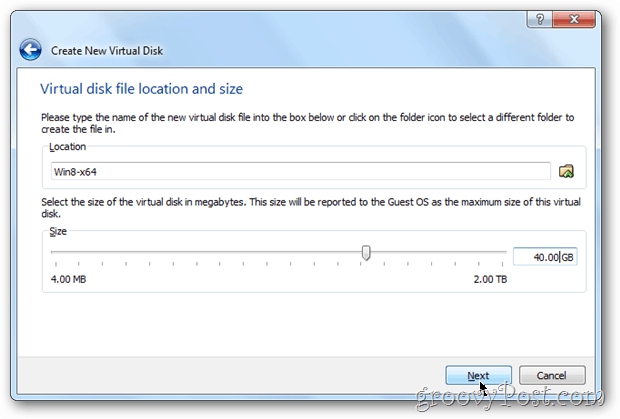
सत्यापित करें तुम्हारी समायोजन तथा क्लिक करेंसृजन करना.
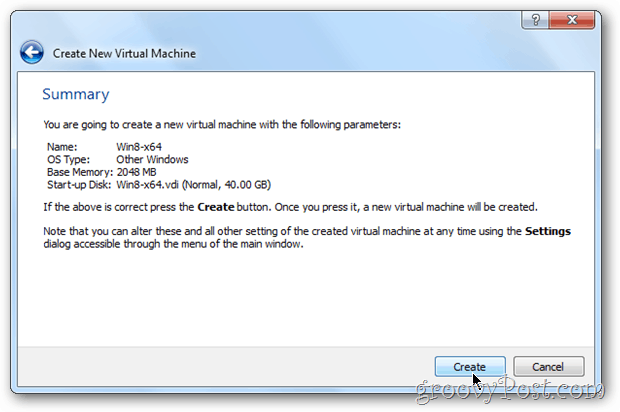
पन्ने: 1234